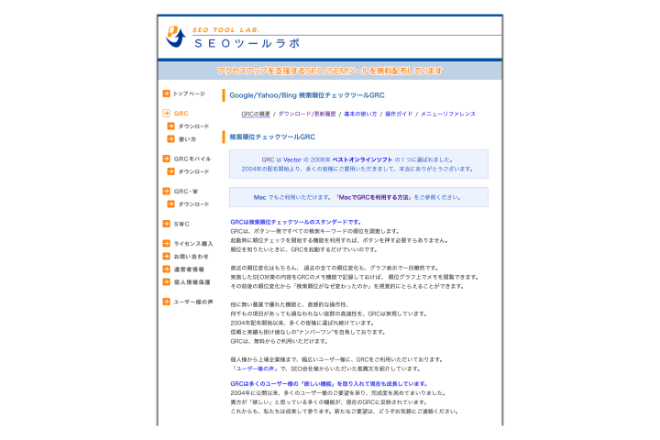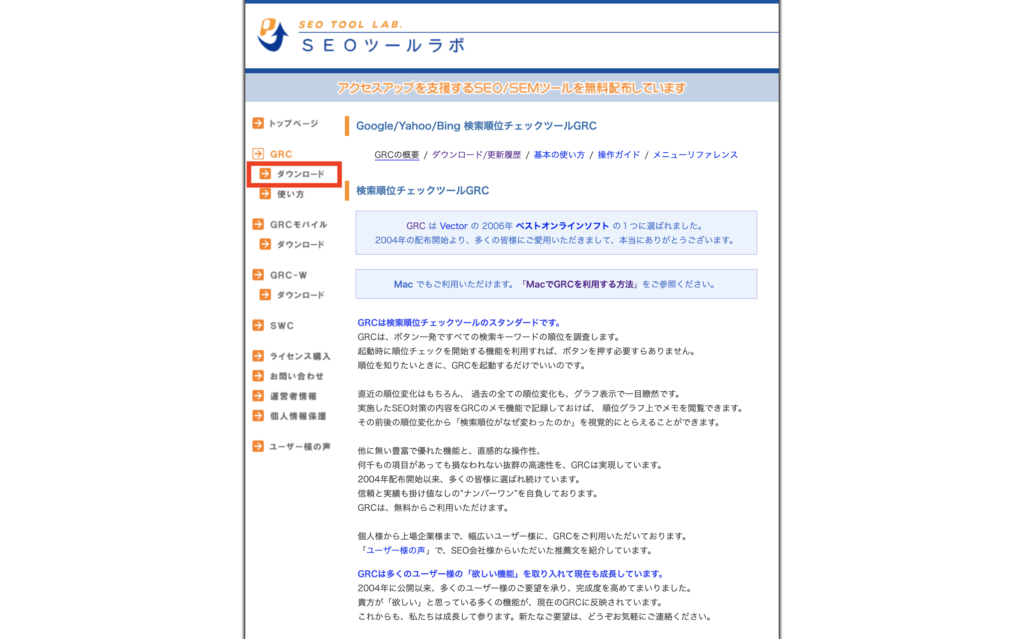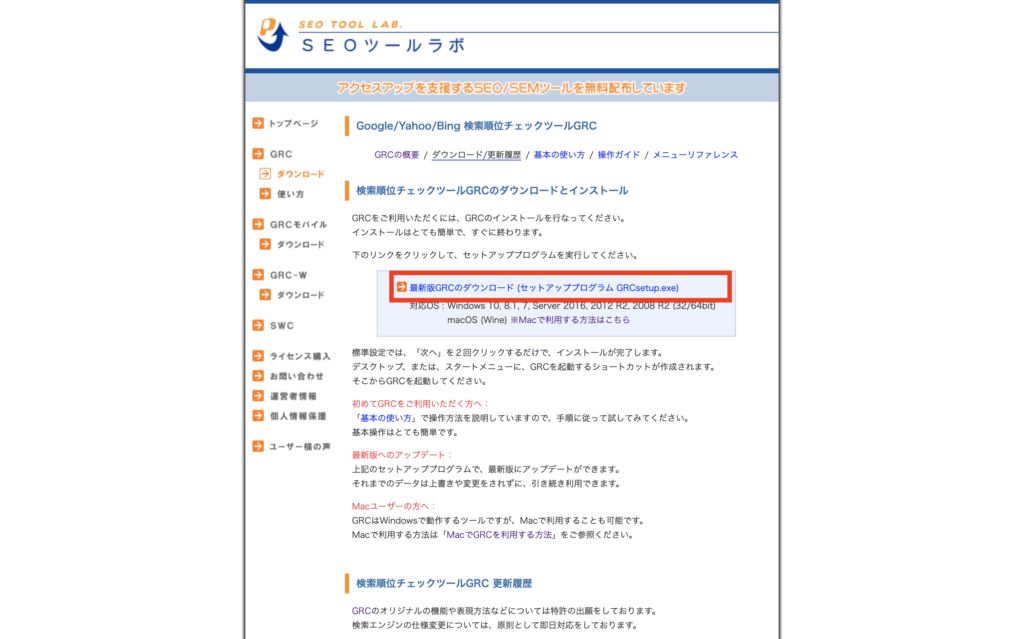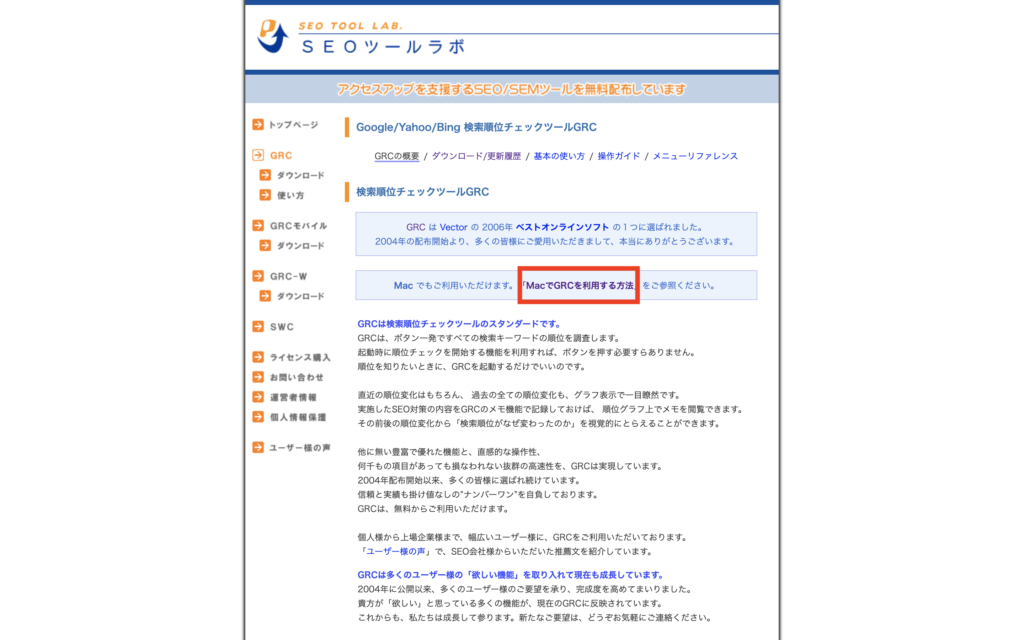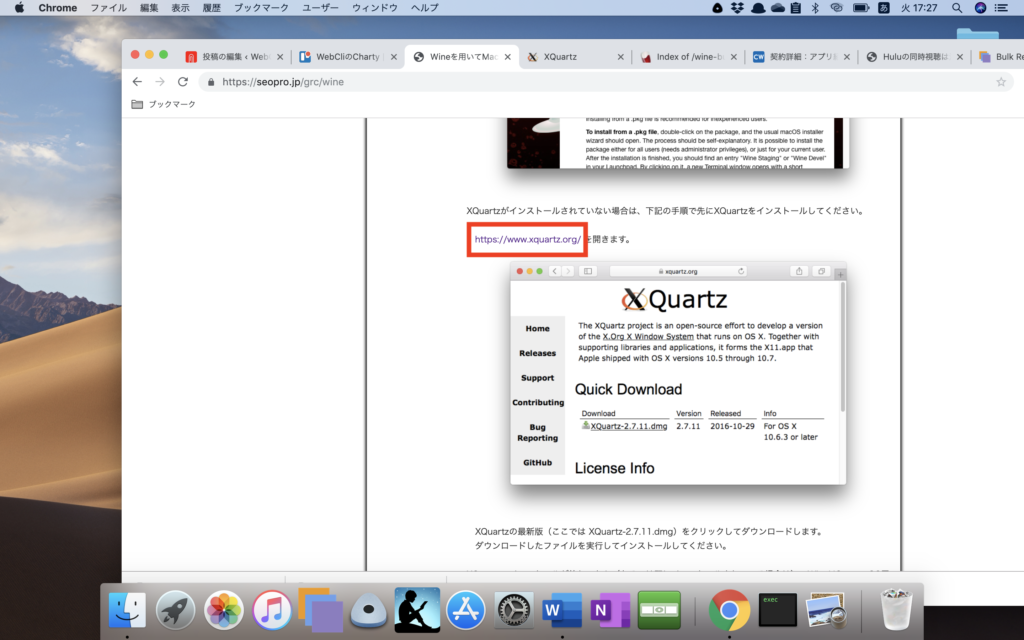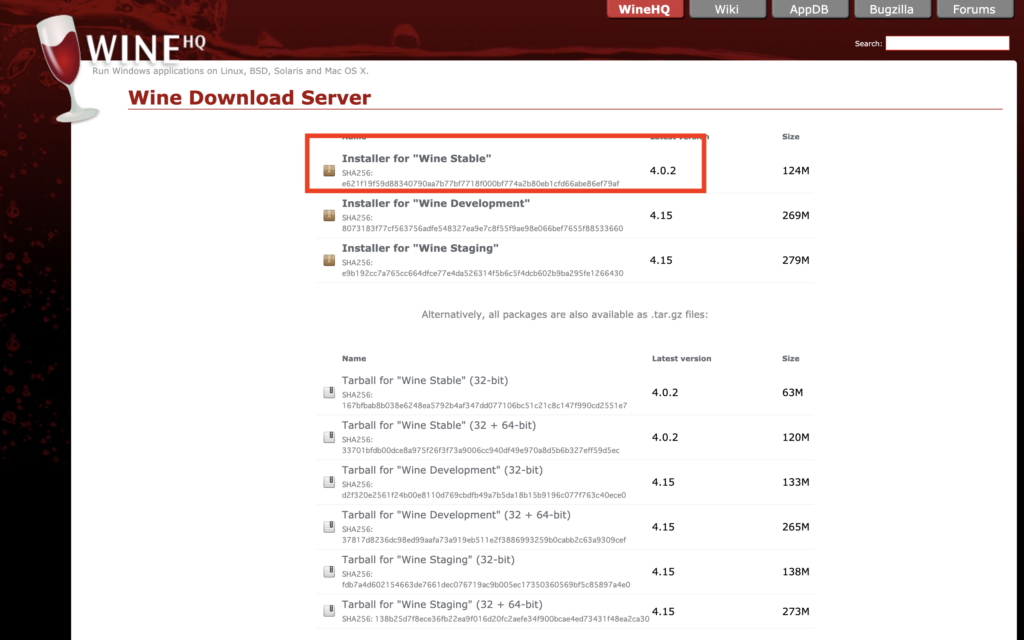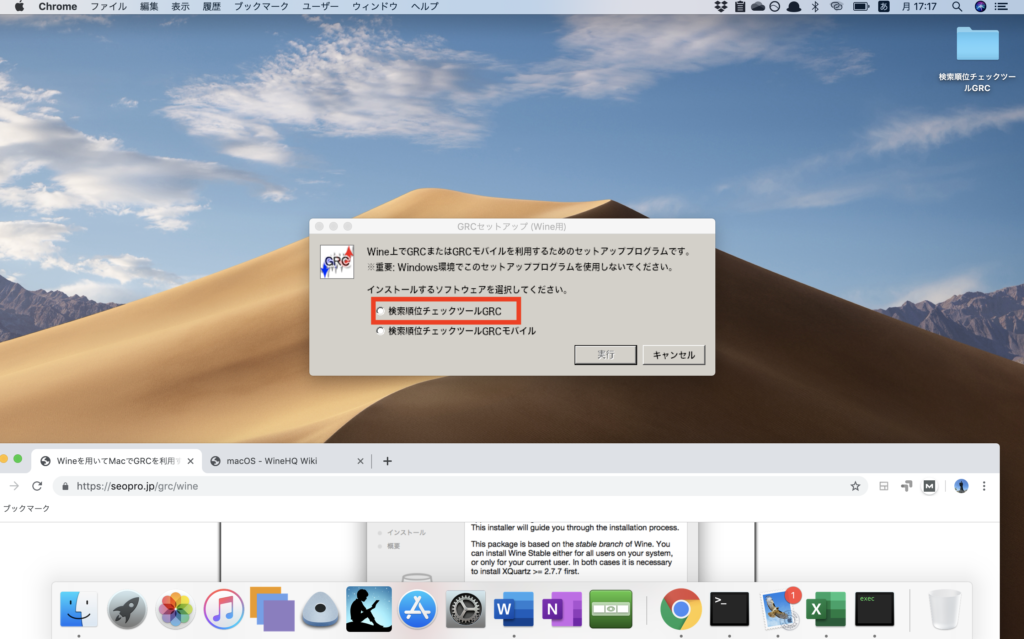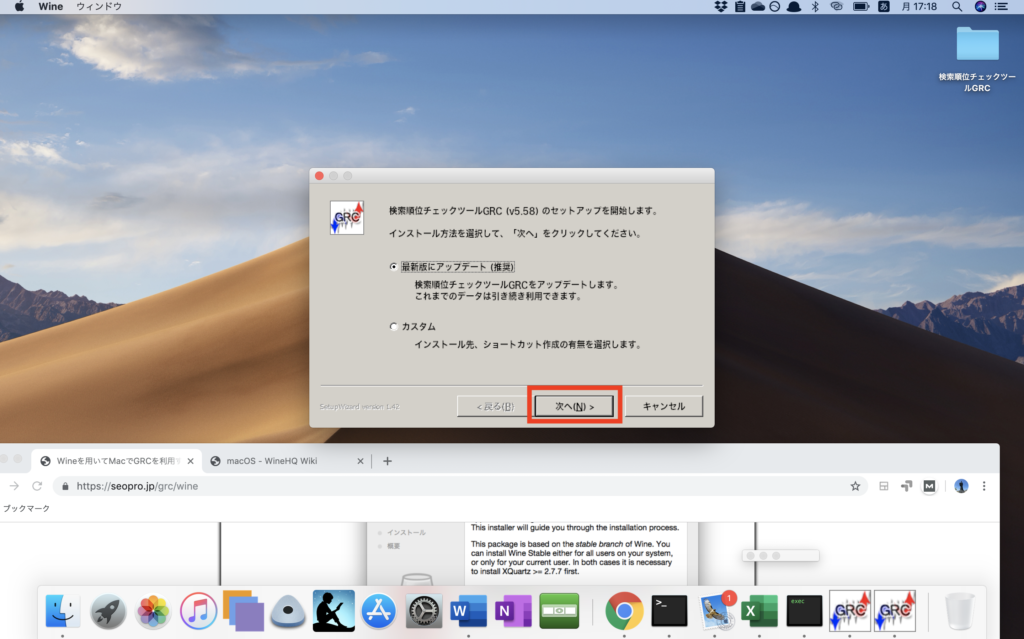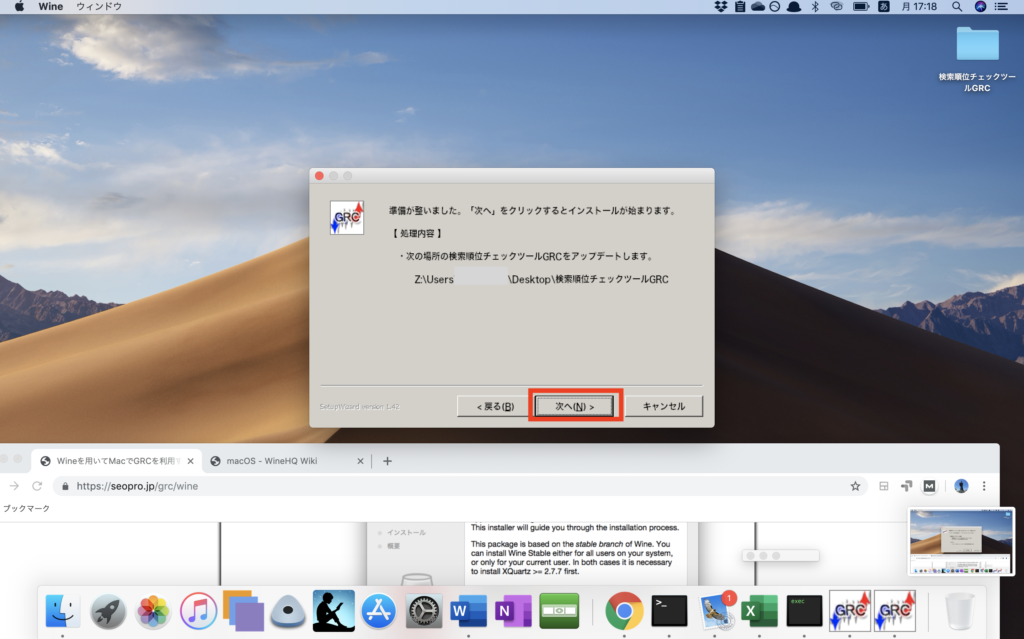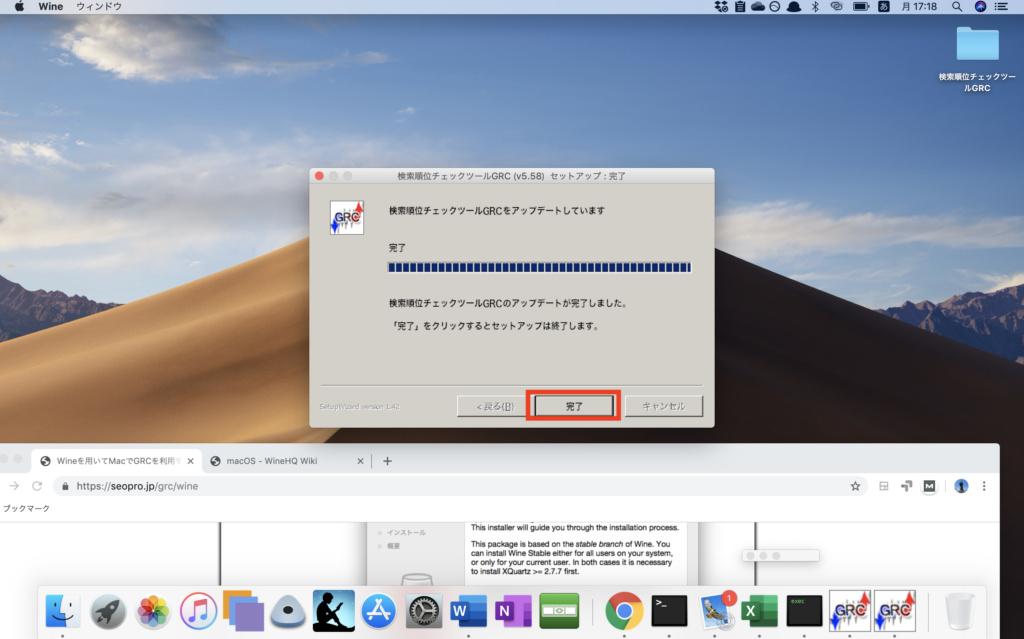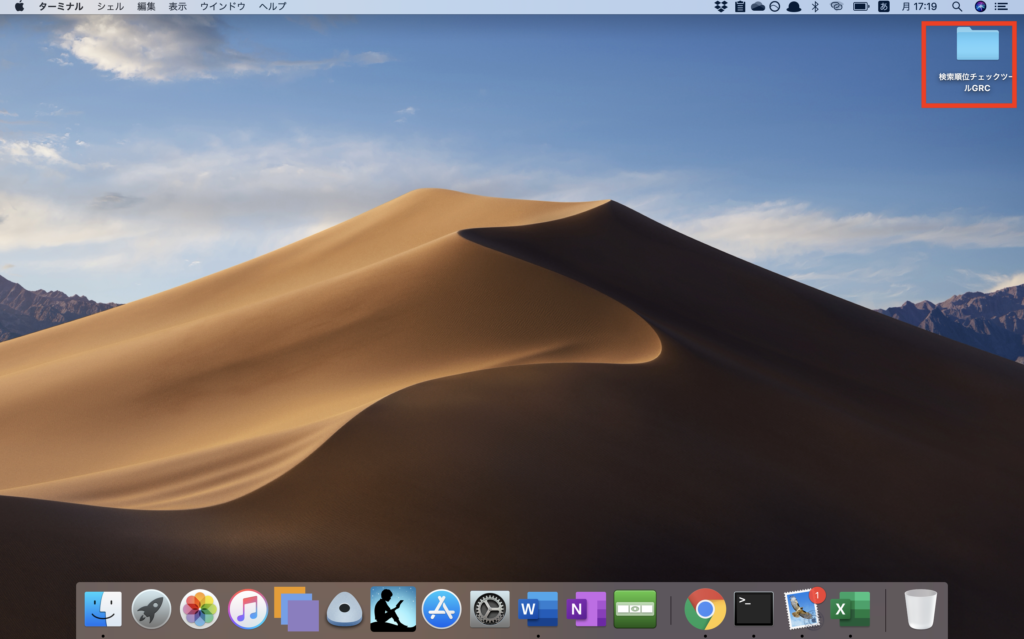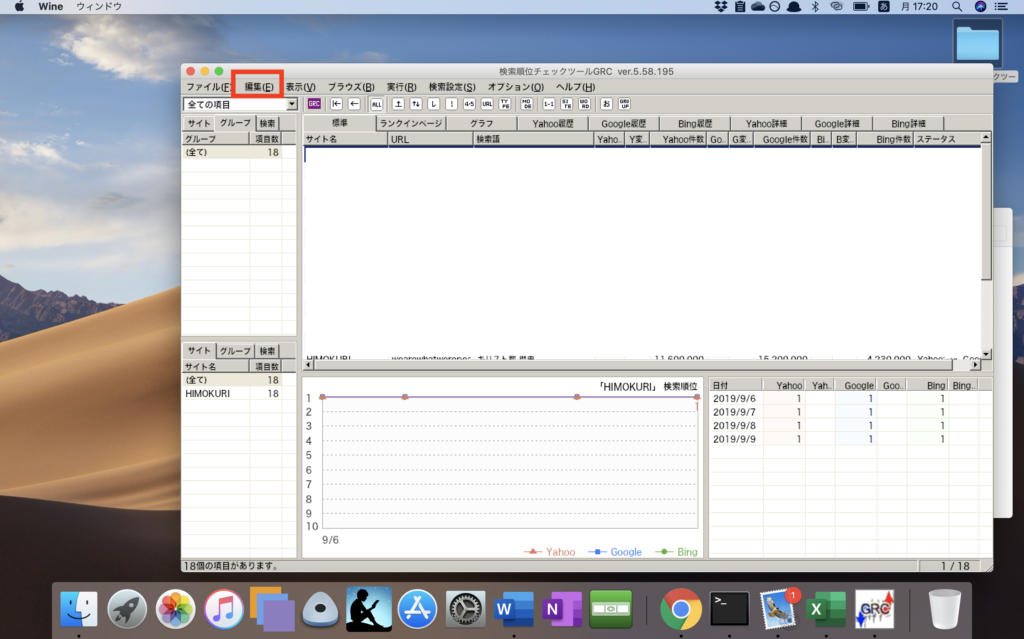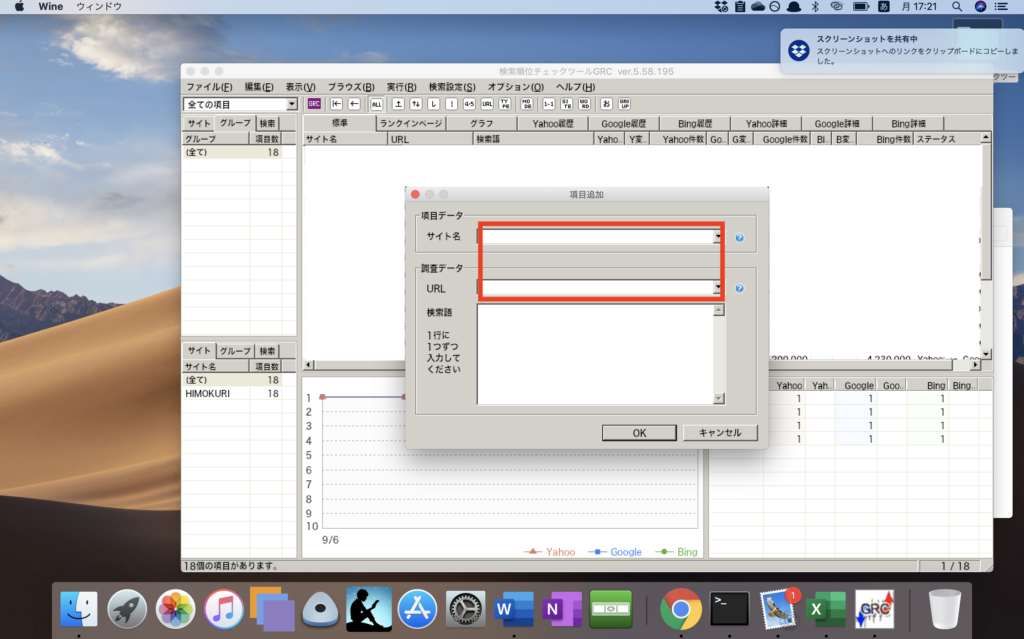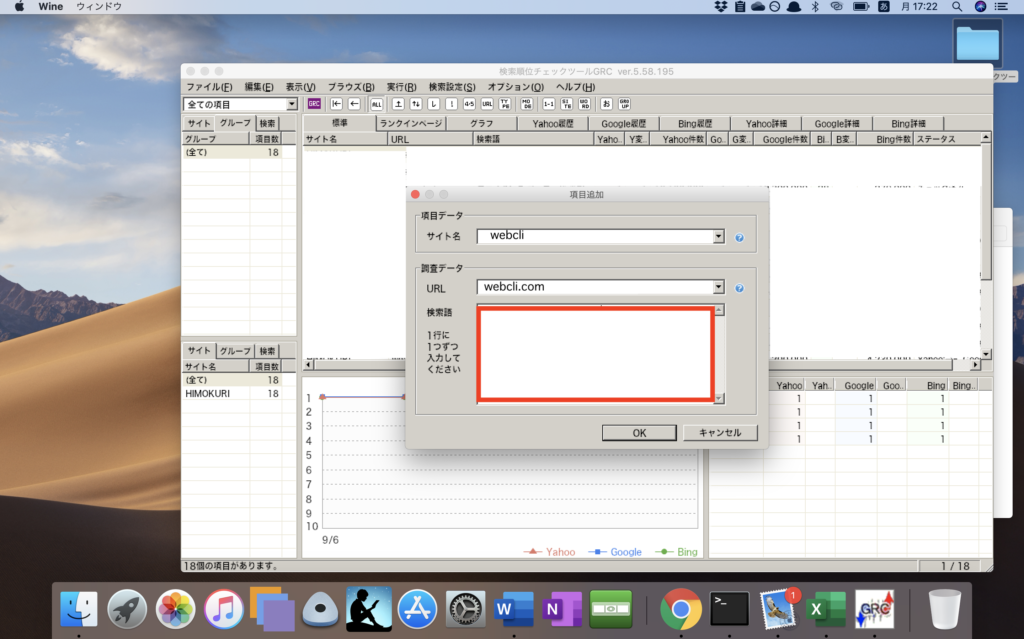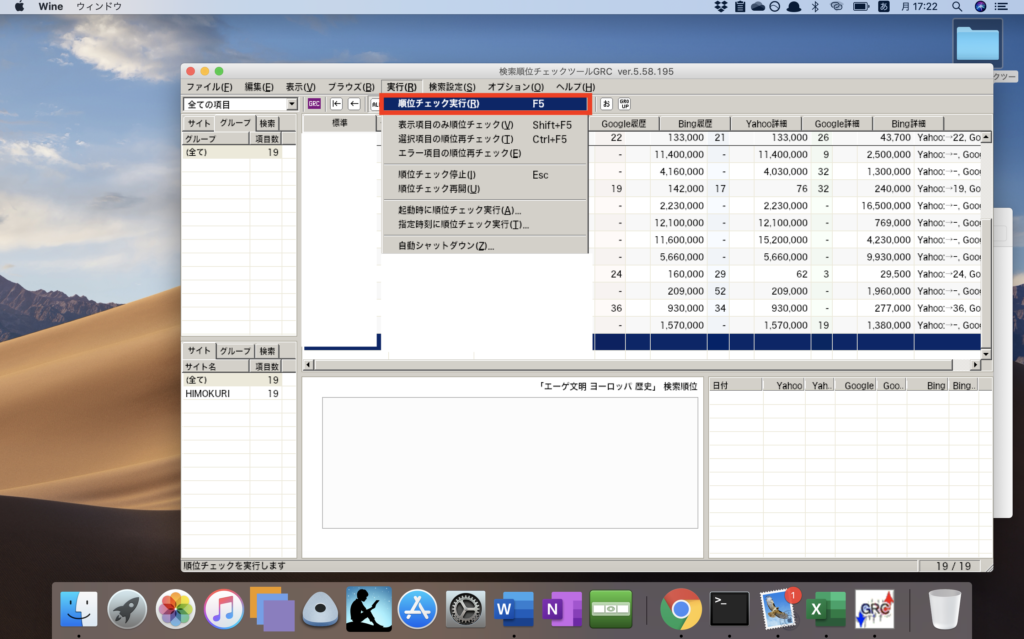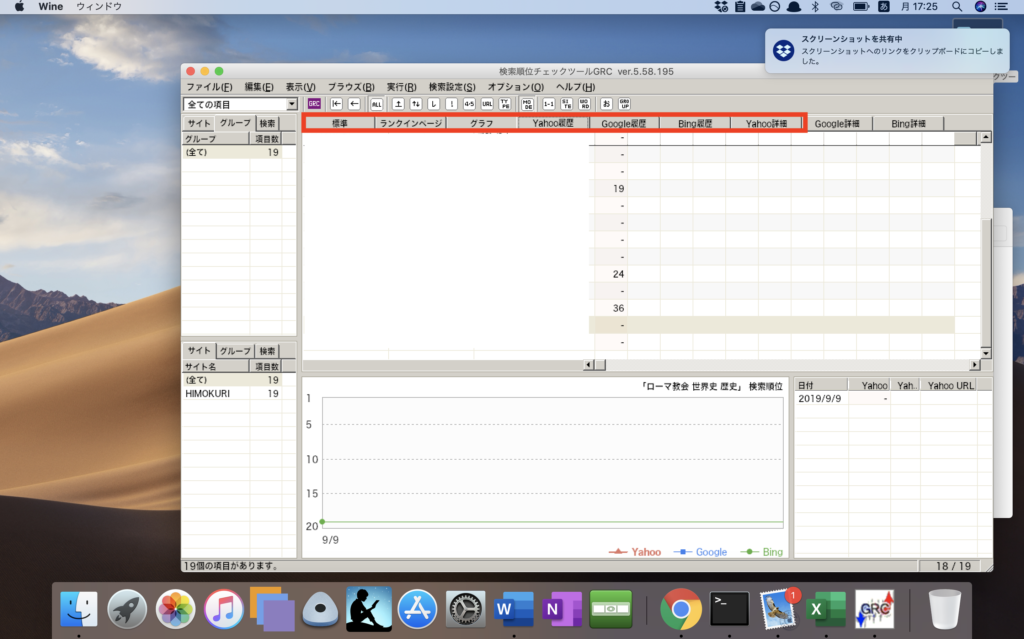SEO対策としてキーワードの確認をきちんとしていますか?記事は書いたら書きっぱなしではなく、日々自身のページのキーワード順位をGoogleやYahooなどで確認することが必要です。順位が下がったらリライトをするなど、ご自身のページを再度見直すなりの作業が必要になってきます。本日は、キーワードの順位を調べてくれる「GRC」というツールを紹介します。
GRCの使い方
インストール
まず、ホームページにいき、「ダウンロード」というボタンをクリックしましょう。
Windowsの場合はダウンロードリンクがありますのでインストーラーのexeファイルをダウンロードします。
また、Macでのインストールする場合は、トップページの「MacでGRCを利用する方法」をクリックします。
クリックするとMacでGRCを起動する方法が書かれていますのでこちらの手順通りに実施します。
まず、「XQuartz」をダウンロードします。ダウンロードリンクが貼られているのでそのままリンク先にいきダウンロードします。
次にWineをダウンロードします。同じくダウンロードリンクがあるのでそのページにいきWineをダウンロードしましょう。
これらのツールをダウンロードし終わったら、説明のページでWine用のGRCセットアッププログラムがあるのでそちらをダウンロードします。
ツールをダウンロードしてインストーラーをクリックすると以下の画面が現れるので「検索順位チェックツールGRC」を選んで実行を押しましょう。
すると次にアップデート画面が出てくるので「最新版にアップデート(推奨)」に「次へ」をクリックしましょう。
次にデスクトップにチェックツールをデスクトップで「次へ」をクリックしましょう。
次に「完了」をクリックしましょう。
次にデスクトップ画面に「検索チェックツールGRC」ができます。以上でインストールは完了です。
キーワードの順位をチェックする
それでは、フォルダの中でGRC.exeをクリックしましょう。
次に、「編集」をクリックしましょう。
そして「項目編集追加」をクリックしましょう。
まず、ご自身の「サイト名」「URL」を入れましょう。
次に検索したいキーワードを入れます。複数キーワードを入れたい場合は文字と文字との間にスペースを入れます。
その後、「順位チェック実行」をクリックすると、右側にキーワードの順位が現れます。(今回はキーワードを隠しています。)
検索対象は、Google,Yahoo,Bingの3サイトでの順位を知ることができます。また、検索サイトごとの履歴を見ることもできます。
GRCの価格
完全に無料で使用することができます。ただし、無償版では、調べられるサイトは1サイトのみで、検索するワードは1日10語しかできません。そこで、500語の検索ができ登録URLが5あるベーシックプランでは年間4,500円です。また、登録50サイトで5000語の検索が可能なスタンダードプランがあり、これは年額9000円です。また、登録URL500で5万語登録できるエキスパートで年額13500円、プロはその10倍で18000円となっています。SEO対策には必要なツールと思いますので、この機会にいかがでしょうか。
GRCのサイト情報
運営会社:shallware
GRCの評判
レビューを書く | |
自信が作成した記事のランキングを日数を追うごとに、パット見で判断できるのは、日々の動向変化を探ることに繋がり、情報として有益だなと感じます。
最新の検索上位の情報を複数の検索サイトに対応して連日リアルタイムで教えてくれるのは便利です。もっと対応してくれる検索サイトが増えると嬉しいです。
私はブログでアフィリエイトをしていますが、私のブログのキーワード順位チェックはこのアプリで行っています。毎日は調べませんが、大体1週間に1度ぐらいチェックします。Google,Yahoo,Bingの3つまとめてチェックできるのでお勧めです。
SEO対策で自分のブログの記事が話題になっているかチェックできて便利。ただGoogle、Yahoo、Bingの3つでの順位がメインなので他の検索ツールでも順位が見れるようになるとベストです。